笔记本有线网卡可以连wifi吗 笔记本有线网卡使用方法
在日常使用笔记本电脑时,有时候会遇到没有无线网络的情况,这时候我们就需要通过有线网卡来连接网络,有线网卡是一种常见的网络连接设备,可以通过网线与路由器进行连接,从而实现网络通信。在笔记本电脑上使用有线网卡的方法也是非常简单的,只需要将网线插入笔记本电脑的有线网卡接口,然后进行相应的网络设置即可。有了有线网卡的帮助,即使没有无线网络的情况下,我们也可以轻松地接入网络,实现信息交流和资源共享。
操作方法:
1.笔记本电脑的有线网络使用使用宽带连接(不使用路由器):连接上网线后如果是非联通的运营商可以直接使用电脑自带的“宽带连接”
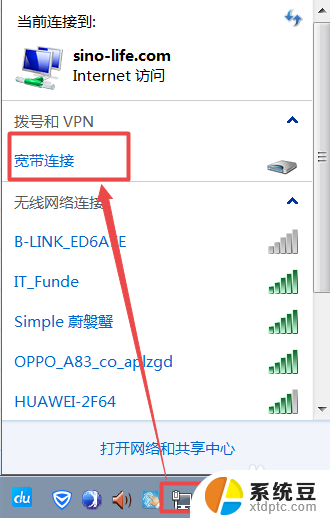

2.笔记本电脑的有线网络使用使用宽带连接(不使用路由器):连接上网线后如果是联通的运营商需要使用联通自己的客户端进行连接如下图。
还可以使用联通网络机顶盒拥有路由器的功能,有线网线插上即可使用,无线直接通过无线连接。
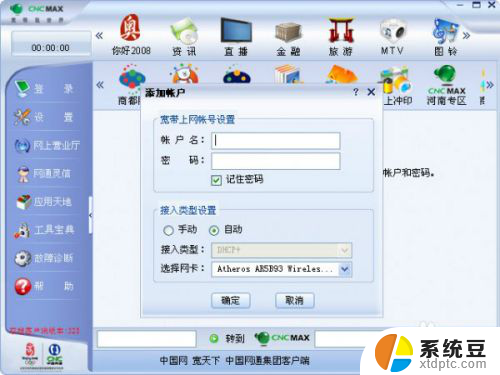
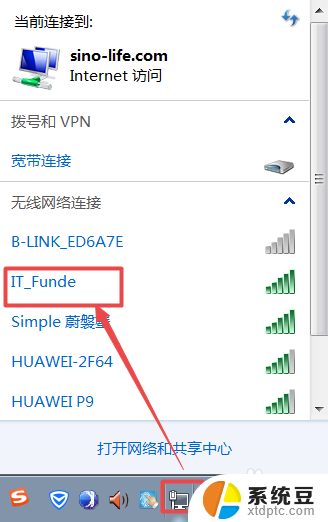
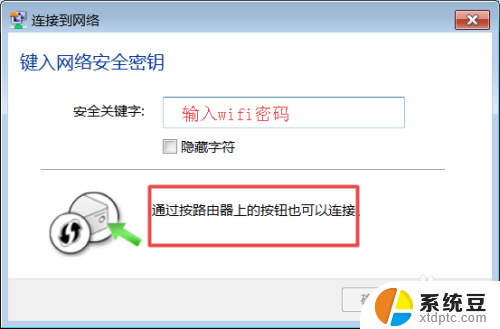
3.笔记本电脑的有线网络使用使用宽带连接(使用路由器):使用路由器链家很简单首先设置好路由器与互联网的连接(参考百度经验:家用无线路由器的设置),后使用网线连接连接电脑和路由器的局域网口vlan就可以完成网络有线连接。
4.笔记本无线网络的使用一:启用禁用无线功能
第一步:进入网络和共享中心
第一种:左键单击windows桌面右下角的网络连接图标--》打开网络和共享中心
第二种:打开计算机输入“控制面板\网络和 Internet\网络和共享中心”
第二步:单机更改适配器设置进入“网络连接”
第三步:启用和禁用无线功能
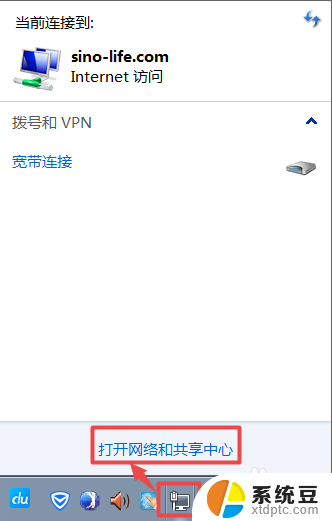
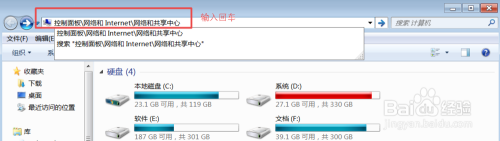
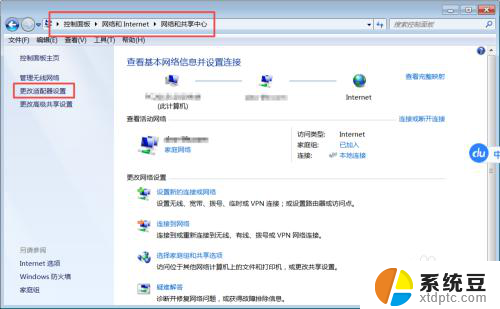

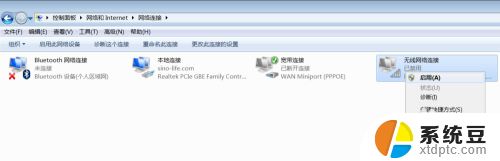
5.笔记本无线网络的使用二:连接无线网络功能,左键单击windows桌面右下角的网络连接图标--》在无线网络连接中双击所需要连接的网络计入连接页面。连接的无线网络是路由器提供的可以使用路由器上的小按钮进行连接。

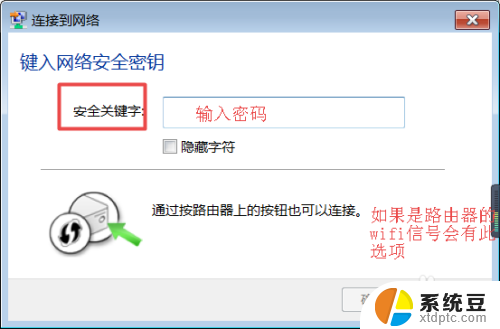
6.笔记本无线网络的使用三:管理无线网络,进屋网络和共享中心--》左键单击“管理无线网络”进入管理无线网络界面。在网上名称上单击可以选择删除网络信息,也可以选择你属性进入属性界面修改此无线网络信息。


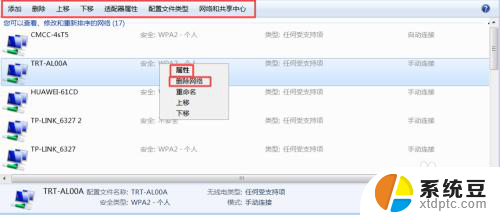
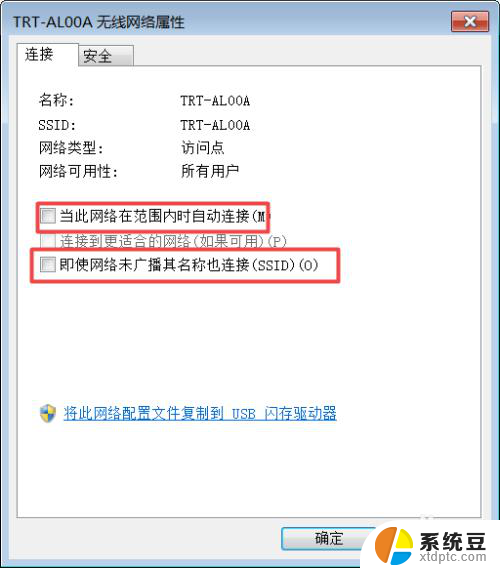
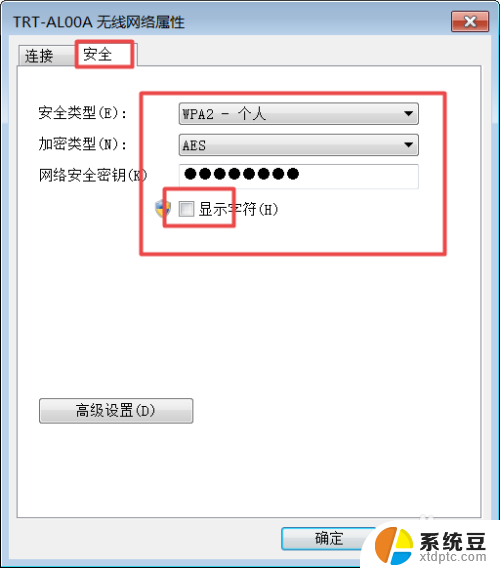
以上就是笔记本有线网卡能否连接WiFi的全部内容,如果你也遇到了同样的情况,请参照小编的方法来解决,希望对大家有所帮助。
笔记本有线网卡可以连wifi吗 笔记本有线网卡使用方法相关教程
- 网线怎么连接笔记本上网 笔记本电脑如何使用网线上网
- 笔记本可以连接无线网络wifi吗 电脑如何连接wifi教程
- 笔记本电脑能无线上网吗 笔记本电脑无线上网设置方法
- 笔记本电脑可以连接无线网吗 如何在笔记本电脑上连接无线网络
- 笔记本可以连摄像头吗 笔记本外接摄像头使用方法
- 联想笔记本网线怎么连接 联想笔记本插网线无法上网
- 笔记本电脑连接无线网怎么连接 笔记本无线网络设置步骤
- 笔记本电脑只能用无线网吗 电脑无线网络设置方法
- 笔记本无线网络连接上但上不了网 如何解决笔记本电脑连接上无线网络却无法上网的问题
- 台式电脑有网卡吗 台式机电脑无线网卡功能怎么使用
- 美版iphone12pro和国版有什么区别 iphone12pro美版和国行的配置差异
- 怎么关闭百度的无痕浏览 取消百度浏览器无痕浏览的方法
- 查询连接的wifi密码 电脑上查看WIFI密码步骤
- qq输入法符号怎么打 QQ拼音输入法如何打出颜文字
- 电脑屏幕如何锁屏快捷键 电脑锁屏的快捷键是什么
- 打印机脱机如何解决 打印机脱机显示怎么办
电脑教程推荐